Fatcorp
Capo
- Se incorporó
- 7 Mayo 2023
- Mensajes
- 273
Si hay comandos, pero no se aplican de otra formaNo hay comando para la version android 11 del tivo?
Si hay comandos, pero no se aplican de otra formaNo hay comando para la version android 11 del tivo?
enviame un mensajeY como lo tendria que aser para desbloquearlo ?
Hice todo pero me quedo en negro..no hace nadaChicos gracias a este foro e aprendido bastante estos días hace una semana entre a este foro buscando ayuda y es por eso que compartiré mis logros y conocimientos.
Problema que tenía: Deco vtr Android tv (tuvo) chile, el Deco presentaba el logo que el dispositivo estaba bloqueado por lo tanto no podía hacer absolutamente nada incluso al hacerle hard reset al momento de configurar Android cuando me pedía la conexión Wifii volvía a aparecer ese molesto logo que no me dejaba avanzar prácticamente el Deco estaba como un pisa papeles.
Solución:
1 Primero hacer el hard reset con un clip en el orificio que está por debajo del Deco mantenerlo apretado y luego conectar la corriente hasta ver la imagen de fastboot, luego hacer un wype factory reset.
Cuando empiecen a configurar Android tv en el momento que les pida agregar una red de internet conecten por cable es decir con un cable rj45 desde el router al Deco y cuando diga conexión ethernet exitosamente o algo por el estilo desconectan el cable de internet rápidamente antes que aparezca el logo de bloqueo luego continuar con la configuración, más adelante les va a pedir acceder a su cuenta etc etc le dan a omitir a todo y si les pide descargar aplicaciones las desmarcan ya que aún no tienen internet. En este punto lo intente varias veces ya que se queda pegado intentando descargar supongo aplicaciones es aquí donde conecto y desconecto el cable de internet hasta lograr avanzar.
Solución 2:
Una vez ya en el menú o pantalla principal del Deco se van a conectar vía wi-fi PERO OJO AQUI van a su SmartPhone y comparten wifi con el OJO primero desactivan los datos 4G o 5G de su teléfono después compartan wifi con el Deco vtr de este modo crearán una red entre su celular y el Deco, una vez listo abren la app REMOTE ADB SHELL ingresan la IP y el puerto, la IP es la que le asigna su celular al Deco y el puerto es 5555 (no olviden activar el modo desarrollador y el depuración USB .
Luego copian y pegan el siguiente comando
pm uninstall -k --user 0 com.droidlogic.overlay
pm uninstall -k --user 0 com.droidlogic.SubTitleService
pm uninstall -k --user 0 com.nes.daemonservice
pm uninstall -k --user 0 com.nes.skywayclient
pm uninstall -k --user 0 com.nes.tivo.remote.ota
pm uninstall -k --user 0 com.nes.tvbugtracker
pm uninstall -k --user 0 com.nes.tvglobalkeyhandler
pm uninstall -k --user 0 com.tivo.hydra.app
pm uninstall -k --user 0 com.tivo.quickset
pm uninstall -k --user 0 com.uei.uas.tivo
pm uninstall -k --user 0 com.utsmta.app
pm disable-user --user 0 com.tivo.atom
Y luego este comando
pm disable-user --user 0 com.tivo.hydra.app
En este punto el Deco se quedará sin launcher,
Aquí ya pueden conectar el cable de red al Deco y apretar el botón del asistente de Google lo más probable es que los mandé a configurar el asistente de Google colocando su correo etc etc una vez tengan listo el asistente aprietan el botón del asistente y dicen "configuración" se les abrirá configuración de Android se van a APPS y buscan la Playstore le dan a abrir y buscan un launcher que les guste recomiendo Flancher o basic launcher, le dan a instalar y listo creo que en este
punto ya tienen el Deco liberado ya pueden agregar el internet de wifi e instalar aplicaciones etc etc.
OJO con este tutorial al finalizar perderán algunas funciones del control como subir y bajar volumen, el botón de Home, entre otros.
Lo básico seguirá funcionando como por ejemplo: botón para ir atrás, la cruceta y el botón del centro y apagado. Supongo que pueden remapear los botones con una app externa.
Saludos desde Chile.Ver adjunto 31312
Se ve difícil., como conectar wifi del celular si me pides que quite 4g o 5g del celular y los parámetros se copian si estas usando un PC no entiendo
Busquen el enlace del grupo de WhatsApp más arribaHice todo pero me quedo en negro..no hace nada
Ya encontré la solución al problema de los botones, toca usar los códigos de acá https://vtr.com/control-remoto_iptv ☺️hay forma de recuperar el botón de encendido y los de volumen del control luego del desbloqueo/cambio de launcher ? hasta ahora he desbloqueado 5 cajas de las cuales en 3 perdi esos botones del control, me tinca que tiene que ser por culpa de alguno de los comandos que que publicaron aca
Yo no he podido me manda altiro al locked de la pantallaYo en uno de los decos cuando ya estaba en el menú principal me fui a agregar cuenta , cuando te pide agregar el correo en ese momento desconectas los datos luego antes de darle siguiente para agregar la clave conectas los datos y cuando tienes que escribir la clave del correo desconectas los datos y antes de darle avanzar activas los datos y así vas a lograrlo. Es cosa de conectar y desconectar el internet. Puede que no te resulte a la primera pero yo pude, después de la misma forma instale el launcher y entre al modo desarrollador y desactive el launcher que trae por defecto.
UpHice un grupo de WhatsApp dedicado al tema, obviamente no sé si pueda ayudar a todos ya sea por falta de conocimientos y tiempo pero entre más personas entren más se pueden ir ayudando entre todos. Espero que no este infringiendo alguna regla del foro xd si ese es el caso me avisan y borro esto jejeje
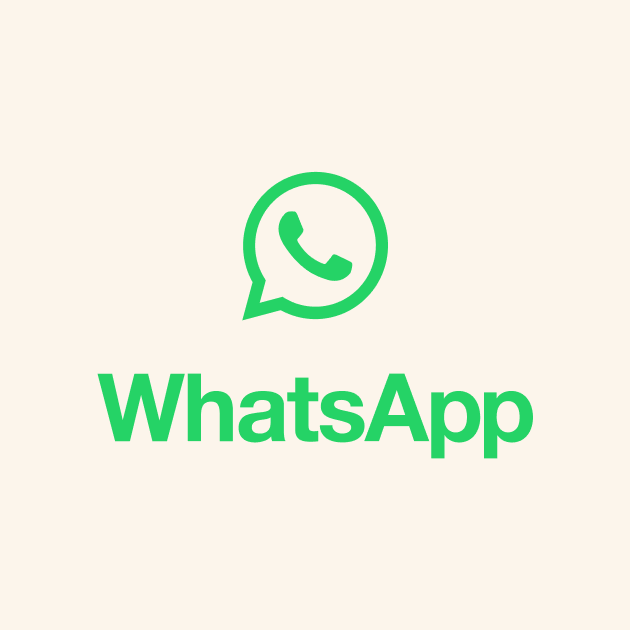
Tendrás la configuración para la tigo. ModeloChicos gracias a este foro e aprendido bastante estos días hace una semana entre a este foro buscando ayuda y es por eso que compartiré mis logros y conocimientos.
Problema que tenía: Deco vtr Android tv (tuvo) chile, el Deco presentaba el logo que el dispositivo estaba bloqueado por lo tanto no podía hacer absolutamente nada incluso al hacerle hard reset al momento de configurar Android cuando me pedía la conexión Wifii volvía a aparecer ese molesto logo que no me dejaba avanzar prácticamente el Deco estaba como un pisa papeles.
Solución:
1 Primero hacer el hard reset con un clip en el orificio que está por debajo del Deco mantenerlo apretado y luego conectar la corriente hasta ver la imagen de fastboot, luego hacer un wype factory reset.
Cuando empiecen a configurar Android tv en el momento que les pida agregar una red de internet conecten por cable es decir con un cable rj45 desde el router al Deco y cuando diga conexión ethernet exitosamente o algo por el estilo desconectan el cable de internet rápidamente antes que aparezca el logo de bloqueo luego continuar con la configuración, más adelante les va a pedir acceder a su cuenta etc etc le dan a omitir a todo y si les pide descargar aplicaciones las desmarcan ya que aún no tienen internet. En este punto lo intente varias veces ya que se queda pegado intentando descargar supongo aplicaciones es aquí donde conecto y desconecto el cable de internet hasta lograr avanzar.
Solución 2:
Una vez ya en el menú o pantalla principal del Deco se van a conectar vía wi-fi PERO OJO AQUI van a su SmartPhone y comparten wifi con el OJO primero desactivan los datos 4G o 5G de su teléfono después compartan wifi con el Deco vtr de este modo crearán una red entre su celular y el Deco, una vez listo abren la app REMOTE ADB SHELL ingresan la IP y el puerto, la IP es la que le asigna su celular al Deco y el puerto es 5555 (no olviden activar el modo desarrollador y el depuración USB .
Luego copian y pegan el siguiente comando
pm uninstall -k --user 0 com.droidlogic.overlay
pm uninstall -k --user 0 com.droidlogic.SubTitleService
pm uninstall -k --user 0 com.nes.daemonservice
pm uninstall -k --user 0 com.nes.skywayclient
pm uninstall -k --user 0 com.nes.tivo.remote.ota
pm uninstall -k --user 0 com.nes.tvbugtracker
pm uninstall -k --user 0 com.nes.tvglobalkeyhandler
pm uninstall -k --user 0 com.tivo.hydra.app
pm uninstall -k --user 0 com.tivo.quickset
pm uninstall -k --user 0 com.uei.uas.tivo
pm uninstall -k --user 0 com.utsmta.app
pm disable-user --user 0 com.tivo.atom
Y luego este comando
pm disable-user --user 0 com.tivo.hydra.app
En este punto el Deco se quedará sin launcher,
Aquí ya pueden conectar el cable de red al Deco y apretar el botón del asistente de Google lo más probable es que los mandé a configurar el asistente de Google colocando su correo etc etc una vez tengan listo el asistente aprietan el botón del asistente y dicen "configuración" se les abrirá configuración de Android se van a APPS y buscan la Playstore le dan a abrir y buscan un launcher que les guste recomiendo Flancher o basic launcher, le dan a instalar y listo creo que en este
punto ya tienen el Deco liberado ya pueden agregar el internet de wifi e instalar aplicaciones etc etc.
OJO con este tutorial al finalizar perderán algunas funciones del control como subir y bajar volumen, el botón de Home, entre otros.
Lo básico seguirá funcionando como por ejemplo: botón para ir atrás, la cruceta y el botón del centro y apagado. Supongo que pueden remapear los botones con una app externa.
Saludos desde Chile.Ver adjunto 31312
Hola gracias a ti pude desbloquear mi tv box pero tengo una consulta , ella se desbloqueo pero quedo con el mismo launcher como puedo cambiarChicos gracias a este foro e aprendido bastante estos días hace una semana entre a este foro buscando ayuda y es por eso que compartiré mis logros y conocimientos.
Problema que tenía: Deco vtr Android tv (tuvo) chile, el Deco presentaba el logo que el dispositivo estaba bloqueado por lo tanto no podía hacer absolutamente nada incluso al hacerle hard reset al momento de configurar Android cuando me pedía la conexión Wifii volvía a aparecer ese molesto logo que no me dejaba avanzar prácticamente el Deco estaba como un pisa papeles.
Solución:
1 Primero hacer el hard reset con un clip en el orificio que está por debajo del Deco mantenerlo apretado y luego conectar la corriente hasta ver la imagen de fastboot, luego hacer un wype factory reset.
Cuando empiecen a configurar Android tv en el momento que les pida agregar una red de internet conecten por cable es decir con un cable rj45 desde el router al Deco y cuando diga conexión ethernet exitosamente o algo por el estilo desconectan el cable de internet rápidamente antes que aparezca el logo de bloqueo luego continuar con la configuración, más adelante les va a pedir acceder a su cuenta etc etc le dan a omitir a todo y si les pide descargar aplicaciones las desmarcan ya que aún no tienen internet. En este punto lo intente varias veces ya que se queda pegado intentando descargar supongo aplicaciones es aquí donde conecto y desconecto el cable de internet hasta lograr avanzar.
Solución 2:
Una vez ya en el menú o pantalla principal del Deco se van a conectar vía wi-fi PERO OJO AQUI van a su SmartPhone y comparten wifi con el OJO primero desactivan los datos 4G o 5G de su teléfono después compartan wifi con el Deco vtr de este modo crearán una red entre su celular y el Deco, una vez listo abren la app REMOTE ADB SHELL ingresan la IP y el puerto, la IP es la que le asigna su celular al Deco y el puerto es 5555 (no olviden activar el modo desarrollador y el depuración USB .
Luego copian y pegan el siguiente comando
pm uninstall -k --user 0 com.droidlogic.overlay
pm uninstall -k --user 0 com.droidlogic.SubTitleService
pm uninstall -k --user 0 com.nes.daemonservice
pm uninstall -k --user 0 com.nes.skywayclient
pm uninstall -k --user 0 com.nes.tivo.remote.ota
pm uninstall -k --user 0 com.nes.tvbugtracker
pm uninstall -k --user 0 com.nes.tvglobalkeyhandler
pm uninstall -k --user 0 com.tivo.hydra.app
pm uninstall -k --user 0 com.tivo.quickset
pm uninstall -k --user 0 com.uei.uas.tivo
pm uninstall -k --user 0 com.utsmta.app
pm disable-user --user 0 com.tivo.atom
Y luego este comando
pm disable-user --user 0 com.tivo.hydra.app
En este punto el Deco se quedará sin launcher,
Aquí ya pueden conectar el cable de red al Deco y apretar el botón del asistente de Google lo más probable es que los mandé a configurar el asistente de Google colocando su correo etc etc una vez tengan listo el asistente aprietan el botón del asistente y dicen "configuración" se les abrirá configuración de Android se van a APPS y buscan la Playstore le dan a abrir y buscan un launcher que les guste recomiendo Flancher o basic launcher, le dan a instalar y listo creo que en este
punto ya tienen el Deco liberado ya pueden agregar el internet de wifi e instalar aplicaciones etc etc.
OJO con este tutorial al finalizar perderán algunas funciones del control como subir y bajar volumen, el botón de Home, entre otros.
Lo básico seguirá funcionando como por ejemplo: botón para ir atrás, la cruceta y el botón del centro y apagado. Supongo que pueden remapear los botones con una app externa.
Saludos desde Chile.Ver adjunto 31312
Hola podrías ayudarme tengo el mismo problema del que puso esa imagen 🥺Te mande privado
Enviado desde mi 22071212AG mediante Tapatalk
Hola , pudiste desbloquear? Tengo el mismo dilemaDisculpen, alguien que me pudiera ayudar con este bloqueo de un tvbox de vtr, de antemano gracias a todos
Si sigues todos los pasos y todo marcha bien tu deco quedaría sin launcher y es ahí donde tu instalas el Flauncher o otro que tu quieras. Si haces los pasos pero aun te aparece el launcher por defecto es porque algo no quedó bien.Hola gracias a ti pude desbloquear mi tv box pero tengo una consulta , ella se desbloqueo pero quedo con el mismo launcher como puedo cambiar
hice todo y a los 10 minutos se volvió a bloquearChicos gracias a este foro e aprendido bastante estos días hace una semana entre a este foro buscando ayuda y es por eso que compartiré mis logros y conocimientos.
Problema que tenía: Deco vtr Android tv (tuvo) chile, el Deco presentaba el logo que el dispositivo estaba bloqueado por lo tanto no podía hacer absolutamente nada incluso al hacerle hard reset al momento de configurar Android cuando me pedía la conexión Wifii volvía a aparecer ese molesto logo que no me dejaba avanzar prácticamente el Deco estaba como un pisa papeles.
Solución:
1 Primero hacer el hard reset con un clip en el orificio que está por debajo del Deco mantenerlo apretado y luego conectar la corriente hasta ver la imagen de fastboot, luego hacer un wype factory reset.
Cuando empiecen a configurar Android tv en el momento que les pida agregar una red de internet conecten por cable es decir con un cable rj45 desde el router al Deco y cuando diga conexión ethernet exitosamente o algo por el estilo desconectan el cable de internet rápidamente antes que aparezca el logo de bloqueo luego continuar con la configuración, más adelante les va a pedir acceder a su cuenta etc etc le dan a omitir a todo y si les pide descargar aplicaciones las desmarcan ya que aún no tienen internet. En este punto lo intente varias veces ya que se queda pegado intentando descargar supongo aplicaciones es aquí donde conecto y desconecto el cable de internet hasta lograr avanzar.
Solución 2:
Una vez ya en el menú o pantalla principal del Deco se van a conectar vía wi-fi PERO OJO AQUI van a su SmartPhone y comparten wifi con el OJO primero desactivan los datos 4G o 5G de su teléfono después compartan wifi con el Deco vtr de este modo crearán una red entre su celular y el Deco, una vez listo abren la app REMOTE ADB SHELL ingresan la IP y el puerto, la IP es la que le asigna su celular al Deco y el puerto es 5555 (no olviden activar el modo desarrollador y el depuración USB .
Luego copian y pegan el siguiente comando
pm uninstall -k --user 0 com.droidlogic.overlay
pm uninstall -k --user 0 com.droidlogic.SubTitleService
pm uninstall -k --user 0 com.nes.daemonservice
pm uninstall -k --user 0 com.nes.skywayclient
pm uninstall -k --user 0 com.nes.tivo.remote.ota
pm uninstall -k --user 0 com.nes.tvbugtracker
pm uninstall -k --user 0 com.nes.tvglobalkeyhandler
pm uninstall -k --user 0 com.tivo.hydra.app
pm uninstall -k --user 0 com.tivo.quickset
pm uninstall -k --user 0 com.uei.uas.tivo
pm uninstall -k --user 0 com.utsmta.app
pm disable-user --user 0 com.tivo.atom
Y luego este comando
pm disable-user --user 0 com.tivo.hydra.app
En este punto el Deco se quedará sin launcher,
Aquí ya pueden conectar el cable de red al Deco y apretar el botón del asistente de Google lo más probable es que los mandé a configurar el asistente de Google colocando su correo etc etc una vez tengan listo el asistente aprietan el botón del asistente y dicen "configuración" se les abrirá configuración de Android se van a APPS y buscan la Playstore le dan a abrir y buscan un launcher que les guste recomiendo Flancher o basic launcher, le dan a instalar y listo creo que en este
punto ya tienen el Deco liberado ya pueden agregar el internet de wifi e instalar aplicaciones etc etc.
OJO con este tutorial al finalizar perderán algunas funciones del control como subir y bajar volumen, el botón de Home, entre otros.
Lo básico seguirá funcionando como por ejemplo: botón para ir atrás, la cruceta y el botón del centro y apagado. Supongo que pueden remapear los botones con una app externa.
Saludos desde Chile.Ver adjunto 31312
N
Hice todo y a los 10 minutos viendo Netflix se bloqueó de nuevoChicos gracias a este foro e aprendido bastante estos días hace una semana entre a este foro buscando ayuda y es por eso que compartiré mis logros y conocimientos.
Problema que tenía: Deco vtr Android tv (tuvo) chile, el Deco presentaba el logo que el dispositivo estaba bloqueado por lo tanto no podía hacer absolutamente nada incluso al hacerle hard reset al momento de configurar Android cuando me pedía la conexión Wifii volvía a aparecer ese molesto logo que no me dejaba avanzar prácticamente el Deco estaba como un pisa papeles.
Solución:
1 Primero hacer el hard reset con un clip en el orificio que está por debajo del Deco mantenerlo apretado y luego conectar la corriente hasta ver la imagen de fastboot, luego hacer un wype factory reset.
Cuando empiecen a configurar Android tv en el momento que les pida agregar una red de internet conecten por cable es decir con un cable rj45 desde el router al Deco y cuando diga conexión ethernet exitosamente o algo por el estilo desconectan el cable de internet rápidamente antes que aparezca el logo de bloqueo luego continuar con la configuración, más adelante les va a pedir acceder a su cuenta etc etc le dan a omitir a todo y si les pide descargar aplicaciones las desmarcan ya que aún no tienen internet. En este punto lo intente varias veces ya que se queda pegado intentando descargar supongo aplicaciones es aquí donde conecto y desconecto el cable de internet hasta lograr avanzar.
Solución 2:
Una vez ya en el menú o pantalla principal del Deco se van a conectar vía wi-fi PERO OJO AQUI van a su SmartPhone y comparten wifi con el OJO primero desactivan los datos 4G o 5G de su teléfono después compartan wifi con el Deco vtr de este modo crearán una red entre su celular y el Deco, una vez listo abren la app REMOTE ADB SHELL ingresan la IP y el puerto, la IP es la que le asigna su celular al Deco y el puerto es 5555 (no olviden activar el modo desarrollador y el depuración USB .
Luego copian y pegan el siguiente comando
pm uninstall -k --user 0 com.droidlogic.overlay
pm uninstall -k --user 0 com.droidlogic.SubTitleService
pm uninstall -k --user 0 com.nes.daemonservice
pm uninstall -k --user 0 com.nes.skywayclient
pm uninstall -k --user 0 com.nes.tivo.remote.ota
pm uninstall -k --user 0 com.nes.tvbugtracker
pm uninstall -k --user 0 com.nes.tvglobalkeyhandler
pm uninstall -k --user 0 com.tivo.hydra.app
pm uninstall -k --user 0 com.tivo.quickset
pm uninstall -k --user 0 com.uei.uas.tivo
pm uninstall -k --user 0 com.utsmta.app
pm disable-user --user 0 com.tivo.atom
Y luego este comando
pm disable-user --user 0 com.tivo.hydra.app
En este punto el Deco se quedará sin launcher,
Aquí ya pueden conectar el cable de red al Deco y apretar el botón del asistente de Google lo más probable es que los mandé a configurar el asistente de Google colocando su correo etc etc una vez tengan listo el asistente aprietan el botón del asistente y dicen "configuración" se les abrirá configuración de Android se van a APPS y buscan la Playstore le dan a abrir y buscan un launcher que les guste recomiendo Flancher o basic launcher, le dan a instalar y listo creo que en este
punto ya tienen el Deco liberado ya pueden agregar el internet de wifi e instalar aplicaciones etc etc.
OJO con este tutorial al finalizar perderán algunas funciones del control como subir y bajar volumen, el botón de Home, entre otros.
Lo básico seguirá funcionando como por ejemplo: botón para ir atrás, la cruceta y el botón del centro y apagado. Supongo que pueden remapear los botones con una app externa.
Saludos desde Chile.Ver adjunto 31312